Hier stelle ich euch ein Toolkit für das Samsung Galaxy Nexus [GSM + LTE]
- Installieren korrigieren adb / fastboot Treiber automatisch auf Windows XP/Vista/7 32bit +64 bit
- Backup / Restore ein einzelnes Paket oder alle Anwendungen, Benutzerdaten und Interner Speicher
- Sichern Sie Ihre / data / media (virtuelle SD Card) auf Ihren PC für ein Full Sichere Datensicherung
- Führen Sie eine vollständige Nandroid Backup von Ihrem System (Boot, Cache, Data, Recovery und System) via adb und speichern in Custom Recovery-Format auf Ihrem PC, die über CWM RECOVERY wiederhergestellt werden können
- Pull / Daten und / Systemordner zu einer. Tar-Datei zu komprimieren und speichern auf Ihren PC
- Backup / Restore Ihrer / efs Partition auf Ihrem PC
- Dump ausgewählten Telefon Partitionen zu einer. Zip-Datei mit md5 komprimieren und speichern Sie auf Ihrem PC
- Installieren BusyBox auf Ihrem Handy
- Extras, Tipps und Tricks Sektion für alle ToolKit Spender
- NEW Auto Update ToolKit beim Start (Donator-Funktion)
- Erstellen Sie eine tar mit 1-Click zum Flashen via Odin
- Mods Abschnitt automatisch bestimmte Aufgaben auf Ihrem Handy
- For All zu entsperren 1-Click-, Wurzel, Benennen Sie die Datei wiederherstellen und CWM
- Entsperren / Re-Lock Ihren Bootloader
- Download Google Stock Image direkt auf ToolKit Ordner für extrtacting und blinkt (keine Notwendigkeit, ihn manuell zu bewegen mehr) korrigieren
- Flash Google Stock Image zu Telefon
- Wurzel jede öffentliche Build von ICS automatisch (ANY Lager bis zum maguro / toro / toroplus 4.0.4 Build)
- Root Lager Jelly Bean baut (bis 4.1.2) für alle Modelle
- Benennen Sie die Recovery-Datei wiederherstellen auf einigen Lager Roms
- Flash-Bestand erholen, CWM Touch-Recovery oder TWRP Touch-Wiederherstellung
- Boot in CWM Touch-Recovery oder TWRP Touch-Recovery ohne Blinken es
- Boot oder Flash. Img Dateien direkt von Ihrem PC
- Installieren Sie einen einzelnen apk oder mehrere APK auf Ihr Handy
- Schieben Sie Dateien von Ihrem PC auf Ihr Handy
- Ziehen Sie Dateien von Ihrem Handy auf den PC
- Dump ausgewählten LogCat Puffern auf Ihren PC
- Dump BugReport auf Ihren PC
- Stellen Sie Dateien Berechtigungen auf Ihrem Handy
- Ziehen und Schneiden Sie Ihre Radio-Bild von Ihrem Handy und speichern Sie auf Ihrem PC (dank für Radio Trimmer josteink)
- Rip cache.img, um die Datei in CWM-Format ZIP (von Adam Lange)
- Öffnen Sie ein neues Eingabeaufforderungsfenster für die manuelle Eingabe
- Starten Sie Telefon, um Fastboot Modus oder Android in fastboot-Modus
- Reboot Phone zu Fastboot Modus, Recovery, Android oder Download-Modus in adb-Modus
- Schalten Initial Start Screen On / Off für den nächsten Einsatz
Achtung! Ab jetzt werden Methoden beschrieben, die dazu führen können, dass dein Telefon unbrauchbar wird und auch keinerlei Garantie- und Gewährleistungsreparaturen durch deinen Händler oder den Hersteller erfolgen. Ich weise ausdrücklich darauf hin, dass ich nicht für Schadensersatzansprüche aufkommen werde!!
Stellt sicher das euer Akku mindestens zu 50% aufgeladen ist.
Hier findet ihr den Originalen Thread
Download
Video
Bilder
Anwendung
1. Installieren der ADB/Fastboot Treiber (wird bei Version 5.6 vom Programm erledigt, muss nur ausgeführt werden, falls es mit dem Programm nicht funktioniert)
als erstes müssen die ADB/Fastboot Treiber installiert werden, diese benötigt man um den Bootloader zu entsperren und ein Recovery zu flashen.
a. Die einfachste Methode um die Treiber zu installieren ist PDAnet für Android zu installieren. Hier der Download für Win7/Vista/XP 32-bit PdaNetA und Win7/Vista/XP 64-bit PdaNet
Bitte installiert dies, falls ihr nach eurem Handy gefragt werdet gebt ihr Samsung an. Das Program könnt ihr zu einem späteren Zeitpunkt wieder deinstallieren ohne die Treiber zu deinstallieren.
b. Nachdem die Treiber erfolgreich installiert wurden, trennt das USB Kabel von eurem Handy und schaltet es aus. Nun müsst ihr in den Fastboot starten, was ihr durch Drücken der Laut und Leise Taste sowie der Power Taste für mehrere Sekunden erreicht. Noch nicht mit dem PC verbinden.
c. Nun geht ihr unter Systemsteuerung in den Gerätemanager um zu sehen ob die Treiber richtig installiert wurden oder ihr sie manuell installieren müsst.
d. Verbindet nun das USB Kabel mit eurem Handy und schaut danach in den Gerätemanager hier müsste nun ein neues Gerät erscheinen was „Android 1.0“ heißt und hier müsste nun der Treiber automatisch installiert werden. Sobald die Treiber installiert sind müsste es nun im Gerätemanager Android Phone heißen, ohne ! (Falls ein Ausrufezeichen daneben ist, bedeutet das, dass es nicht richtig installiert wurde).
Falls die Treiber nicht automatisch installieren macht ihr einen Doppelklick auf Android 1.0 und dann auf „Treiber aktualisieren“. Hier wählt ihr nun „Computer durchsuchen“ und dann „aus einer Liste auswählen“. Wenn keine Auswahlmöglichkeiten in der Liste auftauchen macht ihr den Haken bei „Kompatible Hardware“ raus und sucht „Android adb driver“ oder „Samsung adb driver“
Falls ihr immernoch Probleme habt gibt es Hier eine Anleitung auf Englisch.
2. Toolkit für das Rooten und Unrooten des Samsung Galaxy Nexus
a. Ladet das Toolkit runter und und startet die Installation
b. wenn die Installation erfolgreich war, startet das Programm automatisch und ihr verbindet euer Nexus mit dem PC (unter Punkt 20 des Programms, könnt ihr euer Nexus dann in den Fastboot starten)
c. Der erste Screen fragt euch, nach der aktuellen Androidversion auf eurem Nexus und ob ihr die GSM oder LTE Version besitzt
d. Der zweite Screen zeigt euch alle möglichen Optionen im Hauptmenü
e. Jede Option im Hauptmenü hat alle Informationen und wie ihr es verwenden müsst wenn ihr es auswählt
f. Nun könnt ihr einfach euer Bootloader entsperren, CWM Recovery installieren und falls ihr schon ein Rom auf eurem Handy hinterlegt habt könnt ihr auch direkt ein Rom flashen.
- Installiation bzw. Deinstalliation der Galaxy Nexus Treiber
- Backup und Restore eures Galaxy Nexus
- Unlock Bootloader
- Rootet euer Nexus
- Löscht euer Recovery und ersetz es
- Spielt CWM Recovery auf euer Nexus
- 1-Klick-Lösung für Alles (3, 4, 5, 6)
- Entpackt und Flashed ein Google Rom
- Startet in CWM Recovery ohne es zu installieren
- Stock Recovery wird installiert
- Sperrt euren Bootloader
- Booten oder Flashen eines Images
- Installiert APK´s
- Push Dateien zum Handy
- Pull Dateien vom Handy
- Dateieinstellungen
- Backup des Radioimages vom Handy zum PC
- LogCat und DumpReport können auf dem PC gespeichert werden
- Handyeinstellungen
- Extras, Tips und Tricks
- Reboot Handyeinstellungen
- Manuelle Eingabemöglichkeit
- Informationen und Hilfe
- gehe zurück zur ersten Seite
- Erste Seite Einstellungen (Anzeigen oder nicht)
- Neustart Hauptmenü
x Exit
g. in einer Erweiterung zum Toolkit, könnt ihr weitere Einstellungen am Galaxy Nexus vornehmen. Tut dies Nur wenn ihr wisst, was ihr macht
Changelog
ToolKit v9.1.0 (21. Oktober 2012)
+ Feste CWM und TWRP Wiederherstellung blinkend Fehler auf bestimmte Builds.
ToolKit v9.0.0 (20. Oktober 2012) [HUGE UPDATE]
+ Hinzugefügt FULL Root und Toolkit Unterstützung für Verizon bis 4.1.1 JRO03O
+ Hinzugefügt FULL Root und Toolkit Unterstützung für GSM bis 4.1.2 JZO54K
+ Hinzugekommen Bestandserholung Images für GSM und LTE
+ Added 4.1.1 und 4.1.2 Google Bilder, um Downloads Section
+ Feste Google Stock Image Links im Download-Bereich
+ Added Option zum Aktivieren / fragen / deaktivieren Update Toolkit Startup prüfen
+ Added NEW ‚Quick Picks „Spender Funktion (10 programmierbare Steckplätze, 6 Aufgaben zur Auswahl)
+ Hinzugefügt CWM Recovery-6.0.1.5 [alle Versionen]
+ Hinzugefügt TRWP Wiederherstellung 2.2.2.0 [ja, ich weiß 2.3.1.0 ist verfügbar, aber die Fehler hat und nicht stabil]
+ Hinzugefügt Unroot, Uninstall Busybox, Uninstall CWM-Manager Zip-Datei für schnelle unroot über Custom Recovery ohne zu blinken Lager Rom
+ Verbesserte Flash / Boot. Img Stabilität
+ Re schrieb zahlreiche Verfahren, um die Quick Picks Funktion übernehmen
+ Added NEW Root / UnRoot Abschnitt im Hauptmenü
+ Hinzugefügt Benutzerdefinierte Wiederherstellung root Option für Superuser oder SuperSU
+ Added „Help Me“-Option bei der Modellauswahl Bildschirm
+ Added „Auto Update“ Check-Option in Toolkit Einstellungen Abschnitt
+ Hinzugefügt uninstall.bat Batch-Datei für saubere Entfernung von Toolkit-Dateien
+ Aktualisiert NAND Backup-Skript in ModsSection
ToolKit V7.8 (6. August 2012)
+ Fixed Radio Dump nicht läuft das Radio Trimmer
+ Hinzugefügt Pause nach alle ‚adb root‘ Befehle an einige Nutzer adb Neustart und fehlenden Befehle beheben
+ Option hinzugefügt, um in Fastboot Modus aus adb starten in allen fastboot Aufgaben. Nicht mehr mit den Neustart manuell fastboot vor dem Ausführen einer Aufgabe
+ Added „WHAT’S NEW ‚Betrachter zu sehen, was in der Auto-Update, wenn ein Update verfügbar ist
+ Fixed several Script welches stürzte auf non UK Sprachen
+ Feste efs Backup (Ordner-Backup-Routine)
+ Auf gesamte Programm und das hinzugefügt kleinere Verbesserungen
+ Schrieb New Date / Time Stamp Skript in allen Regionen zu arbeiten (verschiedene Formate)
+ Integrierte Skript in allen erforderlichen Funktionen in ToolKit
Hinweis: Dies sollte alle Fehler beheben, die durch unsachgemäße Stempel in aller Backup-Tasks, Odin tar Creator und verschiedene andere Aufgaben verursacht
ToolKit V7.7 (31. Juli 2012)
+ Feste Auto Updates nicht installieren von V7.6
+ Enabled ‚Quick Pick „-Option im Hauptmenü und fügte einige Infos
+ Aktiviert nicht Englisch OS Unterstützung für Internet Explorer für Leute, die spenden wollen öffnen
+ Updater wird nun nur noch von der letzten freigegebenen Version zu aktualisieren, um Download-Größe geschnitten (dies kann bedeuten, dass Sie sich ein paar inkrementelle Updates, wenn Sie eine sehr alte Version haben
+ Installer wird automatisch reinigen Ordner vor der Installation (wird nicht Ordner löschen, die Nutzdaten enthalten kann), so keine Notwendigkeit, zwischen Builds deinstallieren
ToolKit v7.6 (29. Juli 2012)
+ Hinzugekommen Bestandserholung für Jelly Bean baut
+ Option hinzugefügt, um nach Updates beim Start überprüfen
+ Aktualisiert uninversal Fahrer 0,7
+ Aktualisierter Treiber-Befehle für Windows XP 32bit
+ Hinzugefügt google Stock Bilder Links zu 4.1.1 für yakju und takju Modelle in der Downloads-Screen
+ Option hinzugefügt, um Flash google Bild, nachdem es über die ToolKit heruntergeladen wurden
+ Minor Bearbeitungen und behebt
ToolKit v7.5 (20. Juli 2012)
+ Added Auto ToolKit Update-Funktion beim Start
+ Aktualisiert CWM Touch 6.0.0.5 bei allen Modellen
+ Aktualisiert TWRP Recovery 2.2.0 für alle Modelle
+ Added erstellen mit tar für das Flashen über Odin 1-Click
+ Added Aktivierung der Donator-Funktionen über ToolKit
+ Schrieb schieben Routine, um Dateinamen von Wildcard finden
+ Entfernt ein Datum Einstellung von Backup-Routinen
Schrieb + Extras Datei mit neuen Aktivierung arbeiten
ModsSection V3.0 (20. Juli 2012)
+ Minor schreibt und ammendments
ToolKit V7.4 (11. Juli 2012)
+ Added ToolKit Unterstützung für JellyBean 4.1.1 (yakju und takju aber auch andere Modelle können entweder auf dieser Wurzel)
+ Option hinzugefügt, um von unsicheren Kernel Interner Speicher für Backup starten, um Probleme zu beheben baut JellyBean
+ Reorganisierte Ordner in ToolKit
+ Nahm einige Änderungen an Skripten, die von Nutzern empfohlen
+ Aufgeklärt einige Punkte in der Modell-Auswahl-Bildschirm
ModsSection v2.1 (10. Juli 2012)
+ Added JellyBean für bestimmte Mods, die nicht auf 4.1 + nicht funktionieren überprüfen (diese Mods deaktiviert, wenn auf JellyBean)
ToolKit V7.3 (10. Juli 2012)
+ Added volle Auto-Download Google Bild zu
ToolKit Ordner bereit für das Extrahieren / blinkt (keine Notwendigkeit
um die Datei manuell mehr bewegen)
+ Feste Bestandserholung blinkende Flash-Recovery-TWRP
+ Entfernt ‚Restore-NAND-Dateien zu extSDCard‘ seit
es gibt keine externen SD-Karte (oops)
+ A-DB-Server wird noch vor dem Hauptmenü neu gestartet
Verbesserung der Stabilität
+ Minor neu schreibt, einige Skripte verbessern
ToolKit V7.2 (9. Juli 2012) ein großes Update!
+ Added-Root-Unterstützung für Jelly Bean (4,1) bei allen Modellen (maguro, toro, toroplus)
+ Added Busybox installiert in 1-Klick-Prozess
+ Added Download-Link für Lager Toro IMM76K Bild
+ Option hinzugefügt, um zu halten / löschen NAND-Backup-Dateien nach NAND-Sicherung abgeschlossen
+ Option hinzugefügt, um NAND-Backup-Ordner auf interne oder externe Storage-Push für CWM restore
+ Added Superuser 3.1.3 Zip-Datei auf Root-Ordner für das Flashen über Custom Recovery-Bedarf
+ Added unsicher Boot-Image für LTE IMM76K baut
+ Added Cache Ripper von Adam Lange in Dev-Tools
+ Gruppierte Recovery-Flash-Optionen
+ Gruppierte Bootloader Unlock / Relock Optionen
+ Added Farbeinstellungen (Hintergrund und Text)
+ Added Reboot zu Reboot-Modus in Optionen Download
+ Reorganisierte alot der Menübildschirme
+ Toolkit tötet ADB-Server beim Verlassen über ‚x‘ in der
Hauptmenü
ModsSection V2.0 (9. Juli 2012)
+ Added überprüfen Schritt für Jelly Bean Kompatibilität
+ Added Schritt zu fragen, ob ein NAND-Backup will, bevor Sie irgendwelche Mods gemacht werden
+ Fügte Text auf Menü-Bildschirme
+ Kleinere Änderungen
ToolKit V7.0 (31. Mai 2012) großes Update!
+ Added Fähigkeit, eine volle nandroid Sicherung Ihres Systems (Boot img, Cache Teer, Teer-Daten, Recovery und System img tar) via adb durchführen und speichern in Custom Recovery-Format auf Ihrem PC, die über CWM Recovery wiederhergestellt werden können
* Added / Daten und / System-Ordner-Backup, ein. Tar-Datei zu komprimieren und speichern Sie auf Ihrem PC
* Added Backup / Ihrer / efs Partition wiederherstellen
* Added Dump von ausgewählten Partitionen Telefon, zu einem. Zip-Datei mit md5 komprimieren und speichern Sie auf Ihrem PC
* Added Install BusyBox binär auf Ihrem Handy
* Verschoben Backup / Restore-Optionen auf einem einzigen Bildschirm
* Bis eine Menge von Text auf Bildschirmen Tage aufgeräumt
ToolKit V6.2 (16. Mai 2012)
+ Added Verizon IMM76K zu Modell Auswahlbildschirm
+ Added Verizon IMM76K Wurzelstützmatrix
+ Added Infos zu Google Play-Geräte nicht Abwischen nach Bootloader entsperren
+ Added nützliche Informationen über Modell-Auswahl-Bildschirm
+ Added zusätzliche Informationen über verschiedene Optionen, um Benutzern zu helfen
+ Diverse kleinere Bug-Fixes und optimierten Code mehr
ToolKit V6.1 (2. Mai 2012)
+ Added Takju zu Modell Auswahlbildschirm
+ Added Verwurzelung Unterstützung für takju Lager Roms
+ Option hinzugefügt, um Google-Bild-Dateien direkt über das ToolKit
+ Added zusätzliche Option, um das Datumsformat und die hinzugefügten Text für weniger Fehler Sichern
+ Added TWRP Touch-Wiederherstellung zu starten / Flash-Optionen
+ Added Sprint Bestandserholung Bild für das Toolkit
+ Added Hilfe Info für App-Backup-Option
+ Added Extraktion Scheck-und Automobil benennen von Google Bild für falsch benannten Dateien beim Flashen
+ Zusätzliche Unterstützung für blinkende Radio-CDMA-Image-Dateien auf Partition auf LTE-Geräte zu korrigieren
+ Added Sprint Fahrer info auf Manuell Informationen
+ Added richtige unsicher Boot-Image von toroplus Modell IMM76D
+ Geändert CWM in 1-Click-Methode auf die Version Berühren

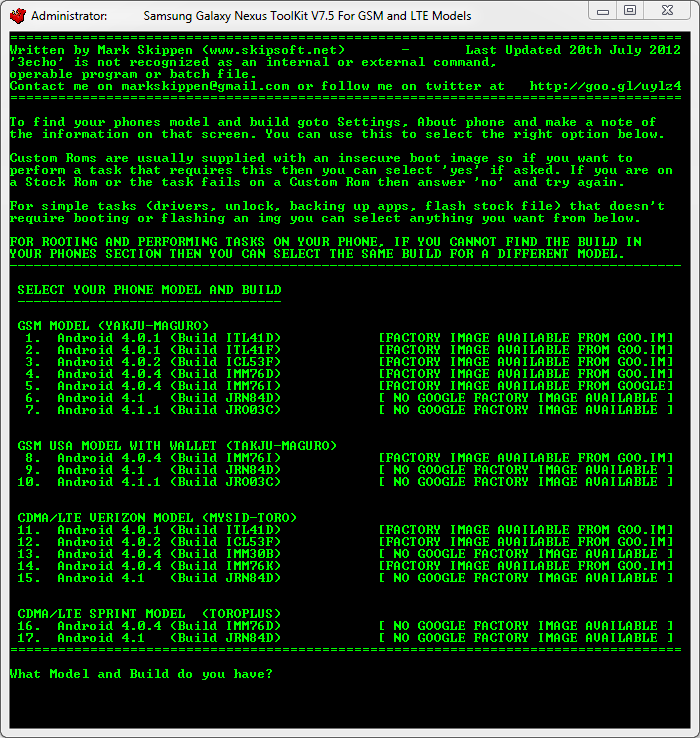


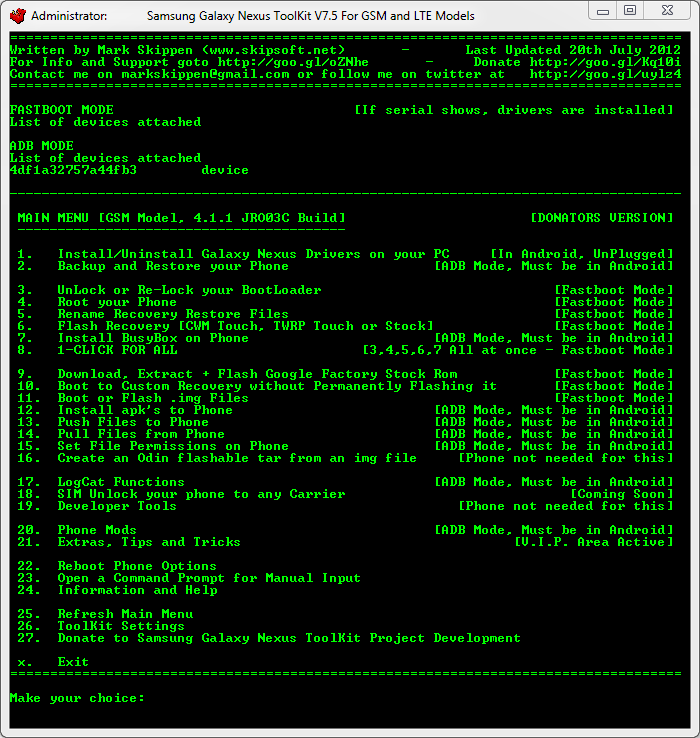

Wenn man nach dieser Anleitung rootet gehen aber keine Daten verloren oder?..
So wie ich das verstehe sollten alle Daten erhalten Bleiben, ich würde aber sicherheitshalber alles wichtige Sichern
Also erstmal muss ich mich bei Goan bedanken, das er mich so tatkräftig unterstützt hat, bei meinen versuchen das Galaxy Nexus zu rooten.
Endlich hat es geklappt und ich bin nun auch schon auf Open Kang umgestiegen.
Und eine Frage kann ich auch schon beantworten. Wenn man rootet muss man doch vorher den Bootloader entsperren, oder? dabei werden auf jeden Fall alle Daten im Speicher gelöscht, auch geschossenen Fotos, etc.
Aber die Anleitung und die Verwendung von dem Tool ist super einfach.
Will ja ungern nörgeln, aber der Rootguide könnte mal ein Update gebrauchen…wir sind mittlerweile bei Version 5.5 des Toolkits!
Abgesehen davon: VIELEN DANK!!!! Hat super funktioniert!
😛 das es funtkioniert ist das Wichtigste, werde heute oder morgen alles mal Updaten
ich freu mich schon auf das update, scheint sich ja ne Menge getan zu haben !
Dazu mal eine generelle Frage: ich hatte das Desire. Dort zu rooten und dann ein rom aufspielen war kein problem. Wenn ich nun mein Nexus roote, und dabei alle Daten verloren gehen, dann ist doch auch das vorher auf den Flash-Speicher kopierte Rom weg… wie bekomme ich das auf den Speicher, um es zu flashen ?
Hallo
das ist richtig das alle Daten gelöscht werden, wenn du gerootet hast, einfach Handy neustarten an den PC hängen und das Rom deiner Wahl kopieren. Das Stock Rom wird beim rooten nicht gelöscht, nur alle Daten auf dem Handy.
Ich versuche heute oder morgen noch ein Update dieses Artikels, mittlerweile gibt es ja schon eine neuere Version.
Grüße
Durch das Öffnen des Bootloaders gehen die Daten flöten. Einfach vorher sichern.
Also ich komme auch vom Desire und muss sagen, dass es mit diesem Tool wesentlich einfacher ist, das Galaxy Nexus zu rooten. Vielleicht lag es aber auch daran, dass es damals das erste Rooten für mich war ;-). Es gibt dort ja mittlerweile (in obigen Bildern nicht zu sehen) eine 1-Click for All-Funktion, welche sofort automatisch Bootloader öffnet, rootet, CWM-Recovery aufspielt.
@goan Schönes Update! Dankeschön, stellvertretend für alle, die demnächst Ihre „Nexusse“ rooten wollen!
Servus…
eine kurze Frage: Ich habe geschäftlich ein Nexus Handy bekommen. Geile Sache…allerdings möchte ich nicht auf meine „gewohnten“ Root-Rechte verzichten.
Kann ich mit diesem Tool das Gerät auch wieder ent-rooten? Im Falle einer anstehenden Garantieleistung etc. sollte das Gerät ja wieder in den kompletten Ur-Zustand gebracht werden.
Danke….
Hallo
ja das ist kein Problem, das Nexus ist ein offenes Gerät und daher relativ leicht zu rooten und auch wieder in den ur-Zustand zu bringen.
😀 PERFEKT, aber sowas von vielen dank!! aber klar ne kleine spende kommt sofort
Ich als bequemer Mensch wollte heute mein Nexus mit deinem Toolkit rooten … bis mir auffiel, daß die Auswahl der Version ja nur bis 4.0.4 geht und am WE 4.1.1 bei mir ankam. Hast du das Toolkit schon mit dem 4.1 probiert?
Gibt doch schon Toolkit 7.4, das geht für 4.1.1
Oh 😯
Dann bin ich wohl zu langsam … hatte noch ne „alte“ Version.
Ich hab nix gesagt
Ah. Ich bin drauf reingefallen, daß hier im Thread direkt Version 6.0 verlinkt ist und habe nicht im Thread bei XDA nachgesehen …
Hallo Leutz 😉 , habe einen großen Fehler gemacht. Habe im Recovery Mode den Festspeicher von meinen Samsung Galaxy Nexus formatiert 🙁 🙁 🙁 . Kann jetzt kein Rom mehr laden und beim normalen Start kommt das Handy nicht weiter alls zum Google Schriftzug und das Schloss unten drunter. Wie bekomme ich jetzt wieder Daten auf das Teil??? 💡 💡 💡 💡 💡
Kannst du mit dem Toolkit evtl. Neu flashen
Leider weiss ich nicht wie ich das machen soll???
Das Handy starten während du vol. up und down gedrückt hälst und dann an PC anschließen. Toolkit starten. Du musst dir natürlich vorher ein Rom besorgen. Und dann flashen
@ Lapsy das weiss ich ja alles. aber was muss ich beim Kit machen und muss ich im Recovery Mode sein um das zu machen und muss ich im Recovery Mode noch was einstellen.
Bin unterwegs. Melde mich später nochmal.
kann mann sich auch mal telefonisch unterhalten
Hat sich erledigt!!!
Sorry das ich mich nicht eher gemeldet habe.brauchst du noch Hilfe? Falls ja, versuche ich dir gerne zu helfen
@ goan0900 vieleicht kannst mir ja sagen warum bei cyanogenmod 9 kein markt dabei ist und wenn ich ihn nachträglich install. er nicht funzt?
Bei CyanogenMod ist aus rechtlichen Gruenden keine Gapps inbegriffen. Daher muss man diese zusaetzlich noch installieren.
Am einfachsten mit dem Rom Manager oder Goo.im die Gapps runterladen und installieren
und welches ist das richtige Gapp für cm-9.0.0-RC2-maguro.zip ???
http://db.tt/hNnvvUpU
Bitte sehr
In der Überschrift steht unroot drin. Wie unroote ich denn das Phone?
Ich möchte kein unlock durchführen. Kein Wipe. Ich möchte nur root entfernen.
Am einfachsten ist du löscht SuperUser, mit einem Root fähigem Explorer nach System App navigieren und löschen.
Oder du installierst ein Stock Rom ohne Root
mit dem Tool habe ich es noch nicht versucht, da wird aber auch nur die SuperUser App gelöscht
Ich habe ja das Stock Rom drauf und ich bin damit auch zufrieden. Ich habe um die Google Music Cloud zu verwenden aber den Market Enabler (root) genutzt und habe erst hinterher gemerkt, dass ich im Play Store nicht mehr auf die Bücher komme. Da ich den Bücherstore auch über den Browser verwenden und meine Bibliothek befüllen kann, würde ich das unrooten nur ohne Wipe machen wollen. Lesen kann man ja auch mit root in der Play Books App.
Das Löschen von SuperUser bringt mir also den kompletten Play Store zurück?
Also wenn du nur den Play Store zum laufen bekommen willst, würde ich erstmal raten die Daten und den Cache aus dem Play Store zu löschen und sehen ob das hilft
Nein das bringt es nicht. Es ist auch offiziell, dass Play Videos und Co. nicht mit root funktionieren. Ich hatte es nur vergessen.
hm es gibt soviele Custom-ROMs auf denen diese Funktionen ohne Problem funktionieren. Hast du versucht die Gapps einfach mal zu installieren? http://wiki.rootzwiki.com/Google_Apps
Bekomme ich weiterhin updates aus dem play store, wenn ich die apks über die jetzige version drüberbügel?
Ich nutze ja ein Custom ROM und diese Gapps, die funktionieren ohne Probleme, das sind die selben wie sie Google veröffentlicht nut als Paket. Kannst auch einfach die Play Store App aus der Zip lösen und so installieren, sollte auch gehen
Sorry Frage leute, ich bin was root an einem Smartphone betrifft völliger Newbie, kann etwas schiefgehen wenn ich die Anleitung genau befolge??? (schiefgehen kann immer etwas, schon klar) ich meine ist es empfehlenswert das rooten einem Newbie zu überlassen oder sollte ich eher jemand suchen was ne Ahnung von der Materie hat????
Hallo
also wenn du es einen Bekannten machen lässt, ist es in Ordnung, aber versuche dich selber. Mit einem Nexus Gerät kann nichts passieren, hier sollte alles in Ordnung sein.
Hier sind ja 2 Anleitungen vorhanden, eine mit Programm und eine Manuell. Beide sind relativ einfach, also nur Mut. Kaputt machen kannst du eigentlich nichts. Denke aber bitte an deine Datensicherung 😉
Ein neues ROM kann ich dir empfehlen, ich nutze PARANOIDANDROID und es funktioniert klasse. Werde mal eine kurze Anleitung verfassen wie und wo ihr ein ROM findet.
Grüße
bitte um hilfe! unter osx 10.6.8 galaxy nexus s 4.1.2 rooten?